Baňka je lehký nástroj pro vývoj webu podporovaný Jinja šablonovým enginem a Werkzeug WSGI sada nástrojů. V podstatě se označuje jako webový rámec Pythonu. Různé systémy otevřené autentizace, ověřování formulářů, zpracování nahrávání, integrace databáze a další funkce jsou poskytovány prostřednictvím četných rozšíření. Podporuje také rozšíření pro přidání takových funkcí do vaší aplikace, jako by byly přidány do samotného Flasku.
Tento blog bude demonstrovat metody instalace , použít a odebrat Baňka na Ubuntu 22.04.
Jak nainstalovat Flask na Ubuntu 22.04
Postupujte podle níže uvedených kroků a nainstalujte Flask na Ubuntu 22.04.
Krok 1:Nainstalujte prostředí Python
V prvním kroku nainstalujte prostředí Python3 a pip pomocí poskytnutého příkazu:
$ sudo apt install python3-venv pip -y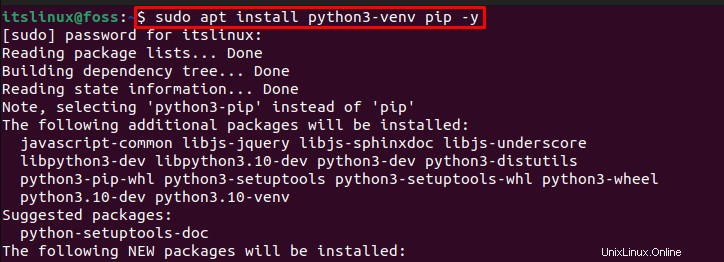

Krok 2:Vytvořte nový adresář
Vytvořte nový adresář tak, jak jsme vytvořili „itslinux_Flask “:
$ mkdir itslinux_Flask 
Otevřete nově vytvořený adresář pomocí „cd ” příkaz:
$ cd itslinux_Flask
Krok 3:Aktivujte vytvořené prostředí
Proveďte aktivaci virtuálního prostředí pomocí poskytnutého příkazu:
$ python3 -m venv venv && source venv/bin/activate
Krok 4:Instalace Flask
Nyní nainstalujte Flask pomocí následujícího „pip ” příkaz:
$ pip install Flask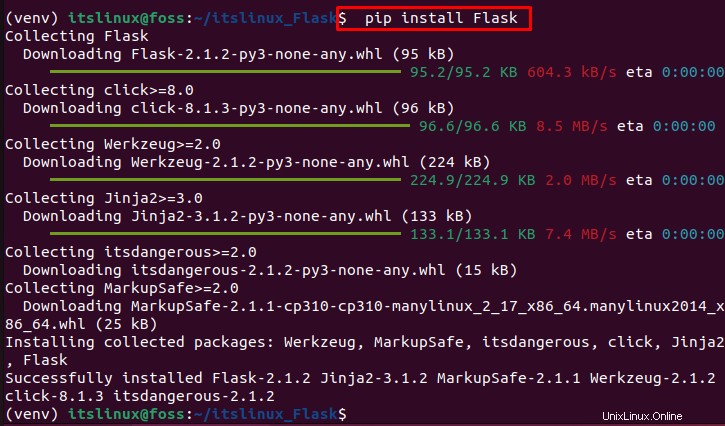
Prozkoumáním verze Flask ověřte instalaci:
$ python -m flask --version
Jak vidíte, „Flask 2.1.2 “ byl úspěšně nainstalován. Pojď! Začněme jej používat na Ubuntu 22.04.
Jak používat Flask na Ubuntu 22.04
Chcete-li použít Flask na Ubuntu 22.04, postupujte podle pokynů níže.
Krok 1:Otevřete soubor Flask_application.py
Nejprve vytvořte a otevřete nový soubor v nano editoru pomocí poskytnutého příkazu:
$ nano Flask_application.py
Krok 2:Vytvořte aplikaci Flask
Do otevřeného souboru přidejte níže uvedený kód a použijte „CTRL+S “ pro uložení souboru a „CTRL+X ” pro zavření editoru nano:
from flask import Flask
app = Flask(__name__)
@app.route('/')
def my_flask_application():
return 'Welcome to first example@unixlinux.online application'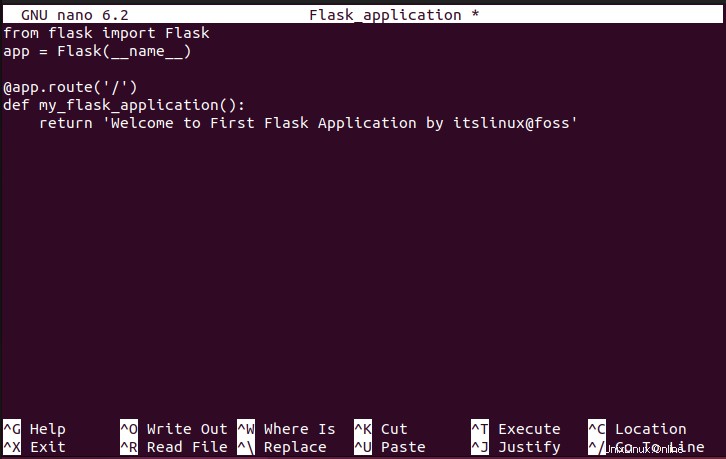
Krok 3:Export souboru Flask_application.py
Exportujte nově vytvořenou aplikaci „Flask_application.py ” soubor:
$ export FLASK_APP=Flask_application.py
Krok 4:Spusťte baňku
V posledním kroku spusťte Flask pomocí uvedeného příkazu a zkopírujte zvýrazněný odkaz:
$ flask run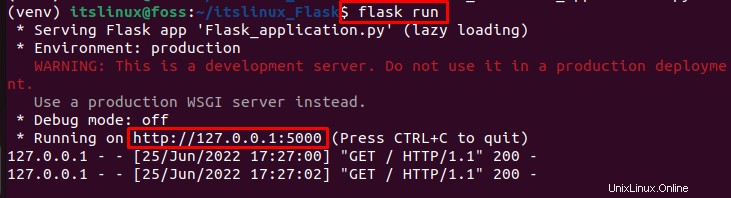
Vložte zkopírovaný odkaz do prohlížeče. Jak můžete vidět, naše nová aplikace byla úspěšně vyvinuta:
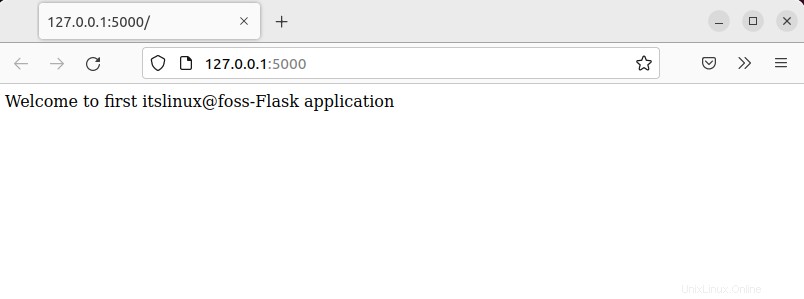
Nyní odeberme Flask z Ubuntu 22.04.
Jak odstranit Flask z Ubuntu 22.04
Na Ubuntu 22.04 k odstranění Flask použijte poskytnutý příkaz:
$ pip uninstall Flask 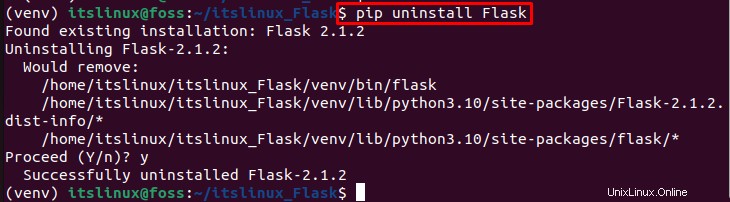
Poté deaktivujte virtuální prostředí:
$ deactivate
Účinně jsme popsali, jak nainstalovat, používat a odebírat Flask na Ubuntu 22.04.
Závěr
Na Ubuntu 22.04, chcete-li nainstalovat Flask, nejprve nainstalujte a aktivujte virtuální prostředí. Poté vytvořte a otevřete nový adresář a nainstalujte Flask pomocí „$ pip install Flask ” na terminálu Ubuntu. Poté vytvořte novou aplikaci v nano editoru a spusťte Flask návštěvou „http://127.0.0.1:5000 “ adresu ve webovém prohlížeči. Pokyny pro instalaci , pomocí a odstranění baňky na Ubuntu 22.04 byly jasně vysvětleny v našem dnešním příspěvku.